기본적인 사용도 쉽고 높은 수준의 편집도 가능한 capcut 다운로드. 동영상에 텍스트를 넣을 때 글꼴(폰트) 종류가 더 많으면 좋겠다는 생각 많이 하셨죠? 이 글에서는 CapCut 글꼴 추가하는 방법과 크기 변경하는 방법을 소개합니다.
Contents
capcut 다운로드
캡컷은 아래 다운로드 버튼을 클릭하여 설치할 수 있습니다.
CapCut 내장 오리지널 음악
CapCut에는 심플한 폰트부터 임팩트가 있는 폰트, 귀여운 폰트까지 다양한 폰트가 탑재되어 있습니다. CapCut에서 인기를 모으는 글꼴에는 다음 두 가지가 있습니다.
중첩 (오버랩)
“오버랩”은 애니메이션 제목과 같은 팝 글꼴입니다. 굵고 임팩트가 있어서, 제목이나 효과음에 적절한 폰트입니다.
대사 굵게
“대사 굵은 글씨”는 심플하고 차분한 분위기를 가진 폰트입니다. 여행 동영상이나 기업의 채용 동영상 등 차분한 분위기를 갖게하고 싶을 때 적합한 폰트입니다. 같은 종류에 가는 글씨인 “세리프 라이트”도 있어서 상황에 맞게 구분해 사용할 수 있습니다.
CapCut 폰트 추가 / 임포트 방법
CapCut에서는 원래 등록되지 않은 폰트도 추가/ Import 할 수 있습니다. CapCut에 글꼴 추가/가져오기 순서는 다음과 같은 3단계입니다.
- Step1. 글꼴 다운로드
- Step2. zip 파일 열기
- Step3. CapCut에서 글꼴 추가
Step1. 폰트 다운로드
먼저 추가하고 싶은 폰트를 다운로드합니다. iPhone의 경우 safari에서, Android의 경우 chrome 앱에서 글꼴을 검색하고 다운로드합니다. YouTube 등에 올리는 동영상의 경우는 상용 이용 가능한 폰트인지 확인하고 나서 사용합시다.
Step2. zip 파일 열기
글꼴을 다운로드하면 iPhone의 경우 ‘파일’에 저장됩니다. zip 파일로 저장되므로 zip 파일 압축 해제를 해주세요.
Step3. CapCut에 글꼴 추가
마지막으로 CapCut에서의 작업입니다. CapCut 편집 메뉴에서 텍스트 > 텍스트 추가 > 스타일을 선택합니다. 스타일 아래의 “+” 버튼을 누르면 Step2의 “파일”로 전환됩니다. ‘파일’에서 확장된 글꼴을 선택하면 CapCut이 읽어들여 사용할 수 있습니다.
CapCut에서 글꼴 크기를 변경하는 방법
CapCut에는 다양한 글꼴 편집 기능이 있습니다. 그중 하나의 예시로 폰트 사이즈 변경 방법을 설명할게요.
Step1. 글꼴 입력
먼저 글꼴을 입력하여 편집 화면에 표시합니다.
Step2. 폰트 선택 후 스케일링 (확대 축소)
편집 화면에 표시된 글꼴을 선택하고 핀치인, 핀치아웃합니다. 핀치 인으로 축소, 핀치 아웃으로 확대하는 것이 가능합니다.
CapCut용 폰트를 다운로드할 수 있는 사이트 2선
지금까지 CapCut에서 좋아하는 글꼴을 추가하는 방법과 글꼴 편집 작업을 설명했습니다. 여기에서는 CapCut용 폰트를 다운로드할 수 있는 사이트 2곳을 소개합니다.
1. 눈누
상업적으로 무료로 이용할 수 있는 폰트들이 모아져 있어서 사용하기 편리합니다. 눈누는 글씨체를 모아줬을 뿐 폰트의 저작권은 각 제작사/제작자에게 있습니다.
▼눈누 바로가기
2. 공유마당
공유마당 사이트에는 개인적, 상업적 이용이 모두 가능한 글꼴들을 한데 모여 있습니다. 민간에서 배포한 글꼴과 공공기관에서 배포한 폰트 등 다양한 폰트를 만나볼 수 있습니다.
▼ 공유마당 바로가기
https://gongu.copyright.or.kr/
5. 동영상 편집 소프트웨어를 사용하여 글꼴을 추가한다면 “Filmora” 추천
CapCut 대신 PC용 동영상 편집 소프트웨어를 이용하여 동영상에 글꼴을 추가할 수 있습니다. 동영상 편집 소프트웨어를 사용할 때는 초보자라도 간단하게 사용할 수 있는 Wondershare Filmora 를 추천합니다. Filmora의 텍스트 기능에는 제목에 사용할 수 있는 폰트는 물론, 「만화풍」 「자막」 「게이밍」 「비즈니스」등의 카테고리가 있습니다.
따라서 다양한 장면에 적합한 폰트가 이미 갖추어져 있습니다. 폰트 종류가 많다는 것도 매력 중 하나라고 할 수 있습니다.
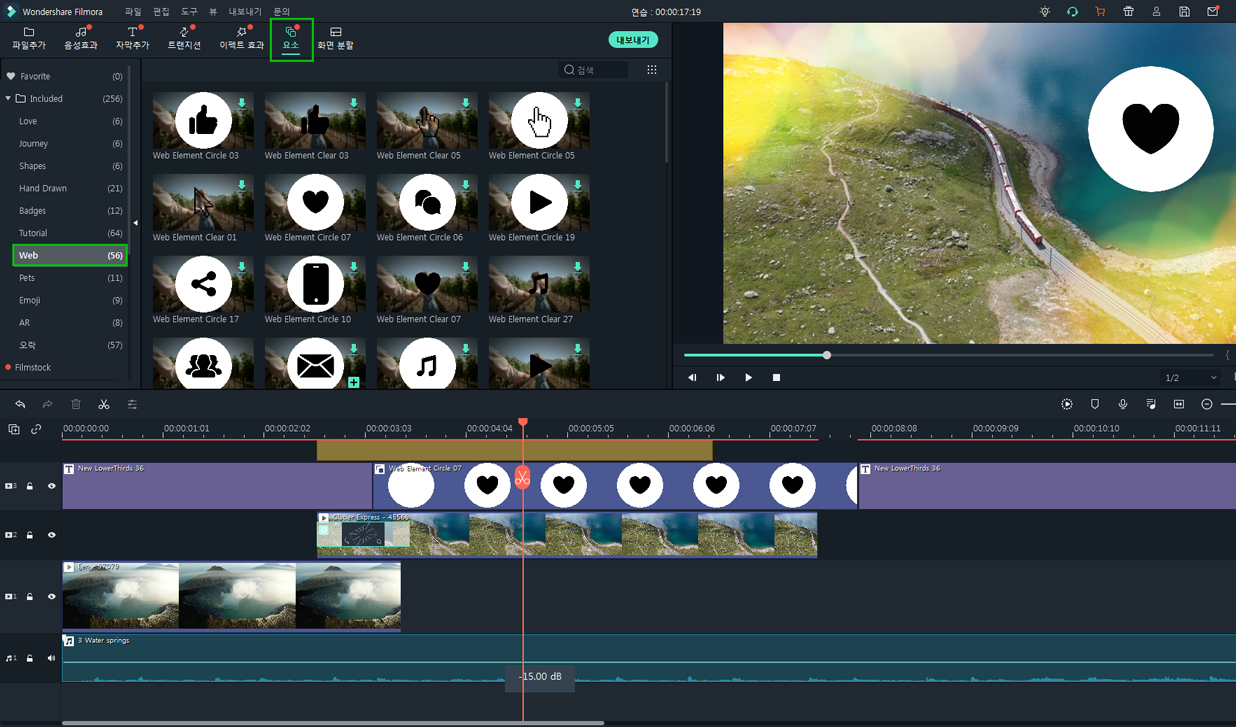
관련 정보
Filmora에서 사용할 수있는 무료 폰트 추천합니다 >>
무료 동영상 편집 프로그램 4개 비교 및 장단점 정리 >>
6. 정리
이 글에서는 capcut 다운로드, 캡컷에서 인기있는 글꼴과 폰트 추가하고 편집하는 방법을 소개했습니다. CapCut 외에도 동영상 편집 프로그램을 사용하여 동영상에 글꼴을 추가하는 방법도 있습니다. 동영상 편집 소프트웨어를 사용할 때는 초보자도 쉽게 편집 작업을 할 수 있는 소프트웨어 Filmora를 사용하여 동영상 편집을 즐기세요 .
마스크를 이용한 텍스트 애니메이션 만드는 법
댓글 남기기